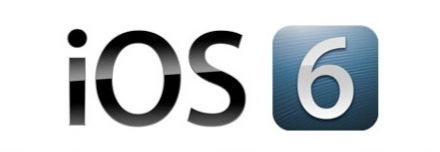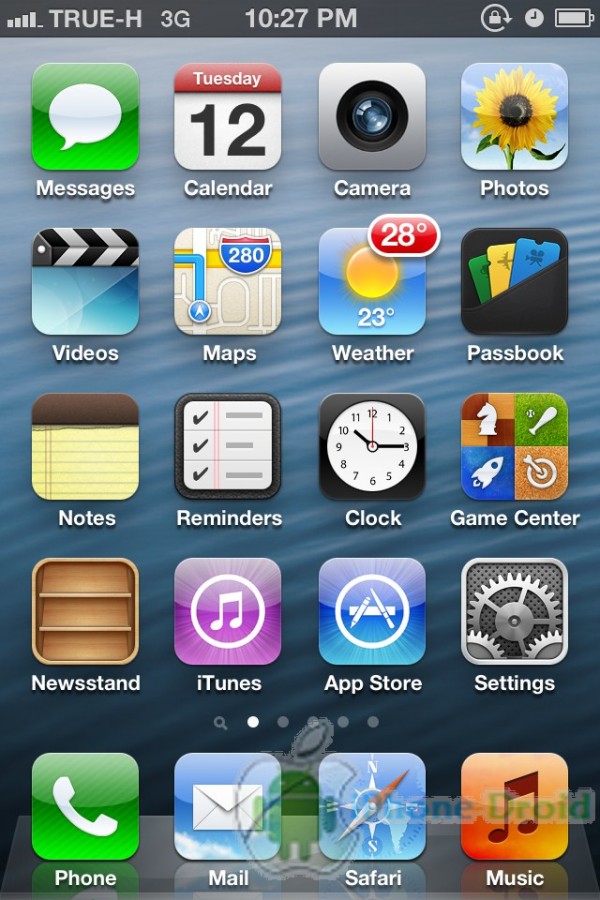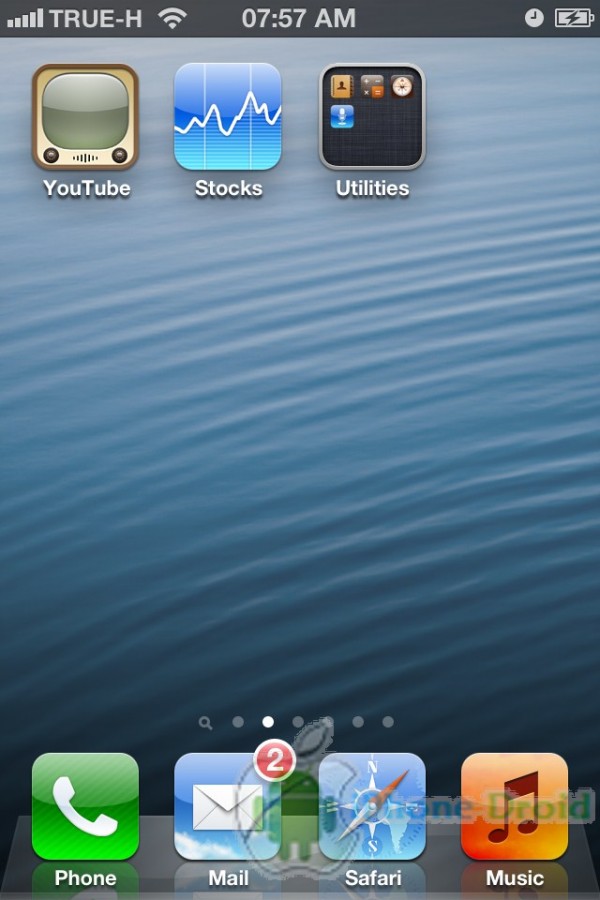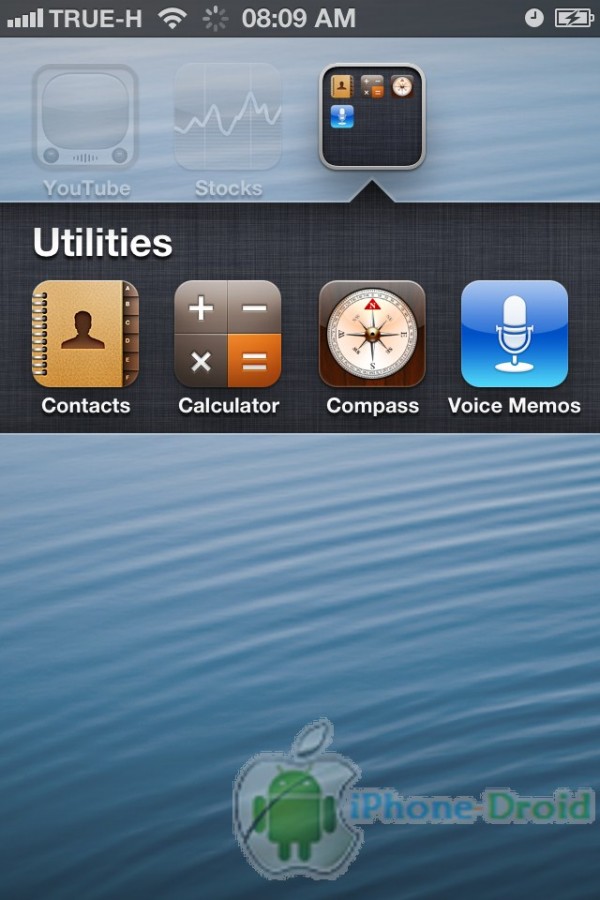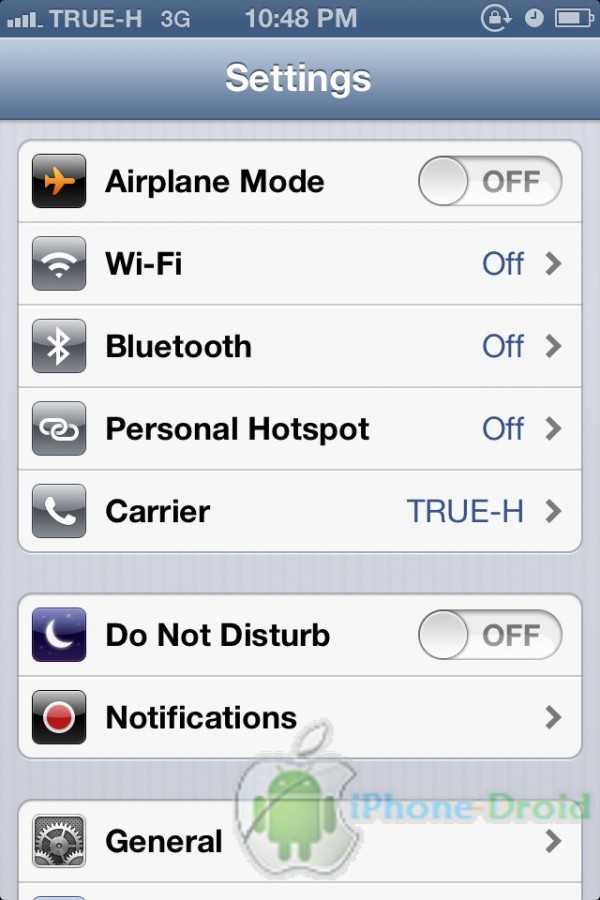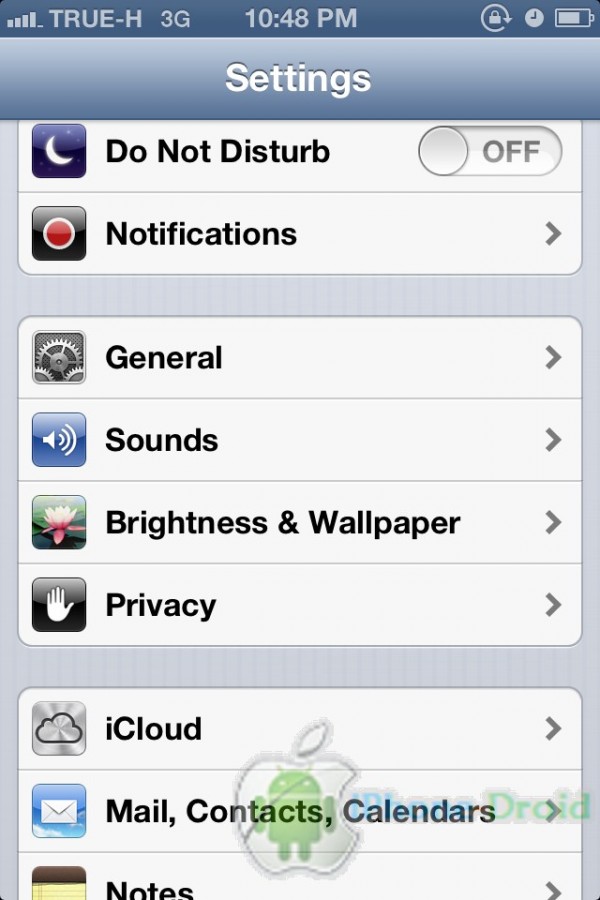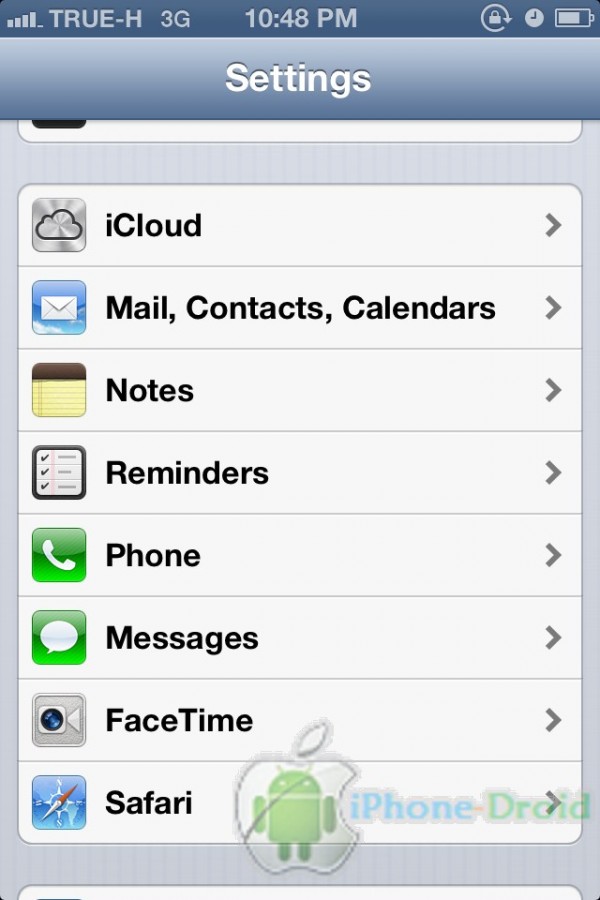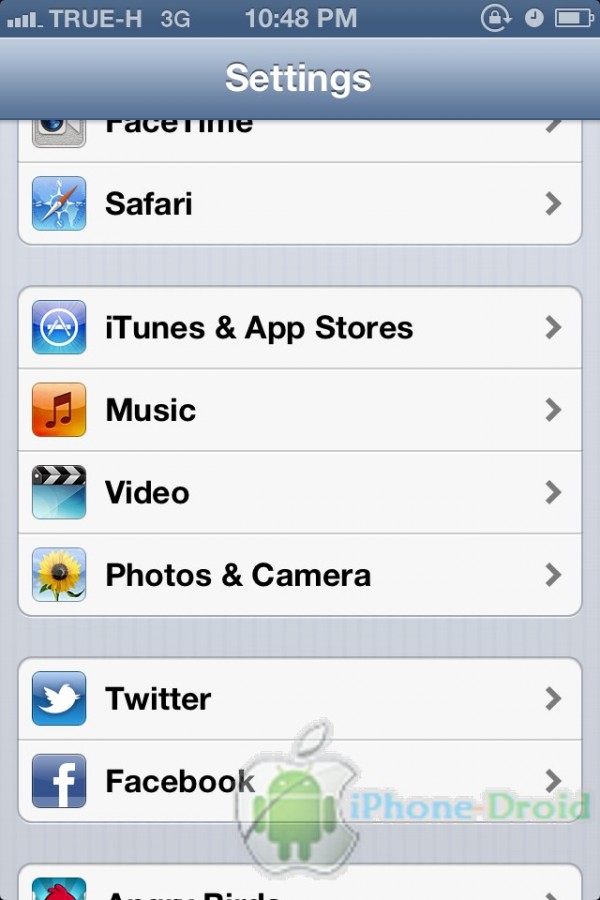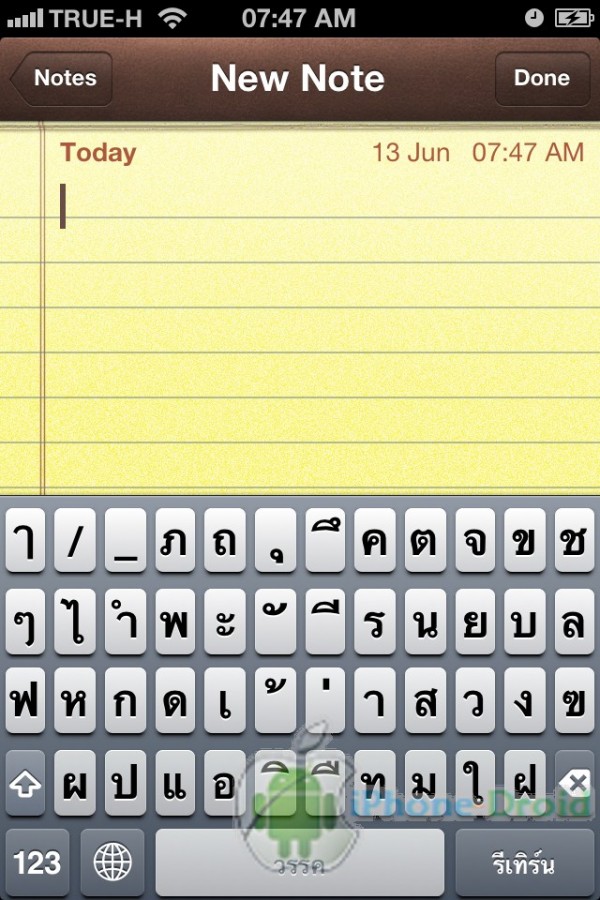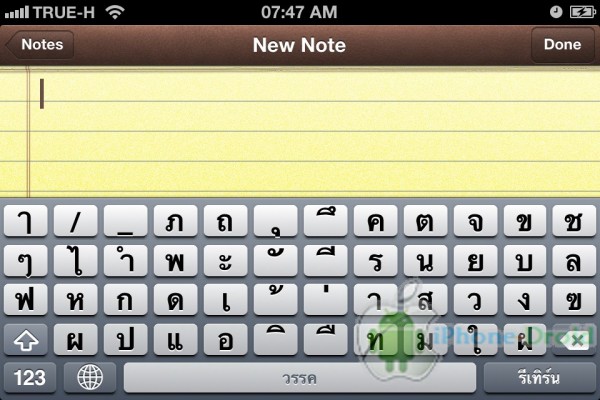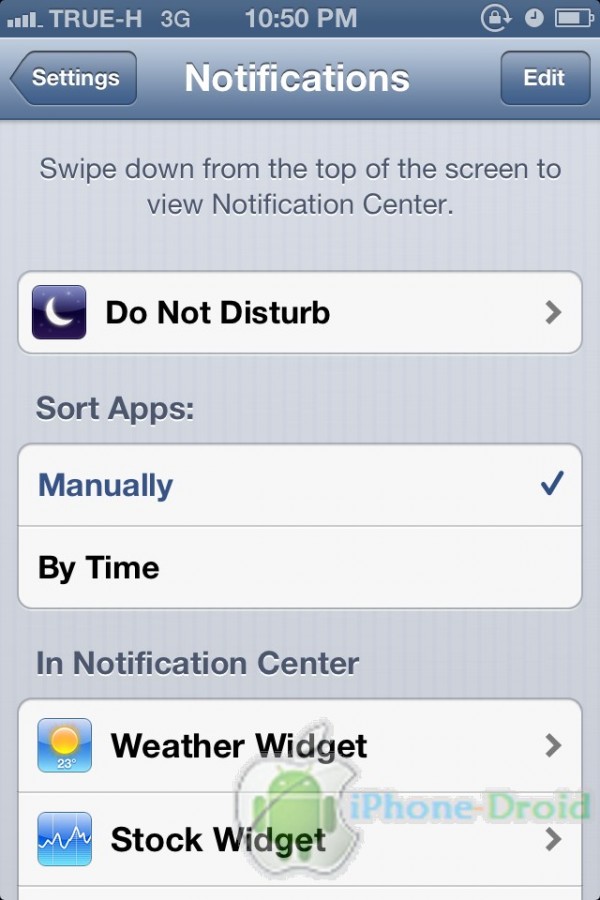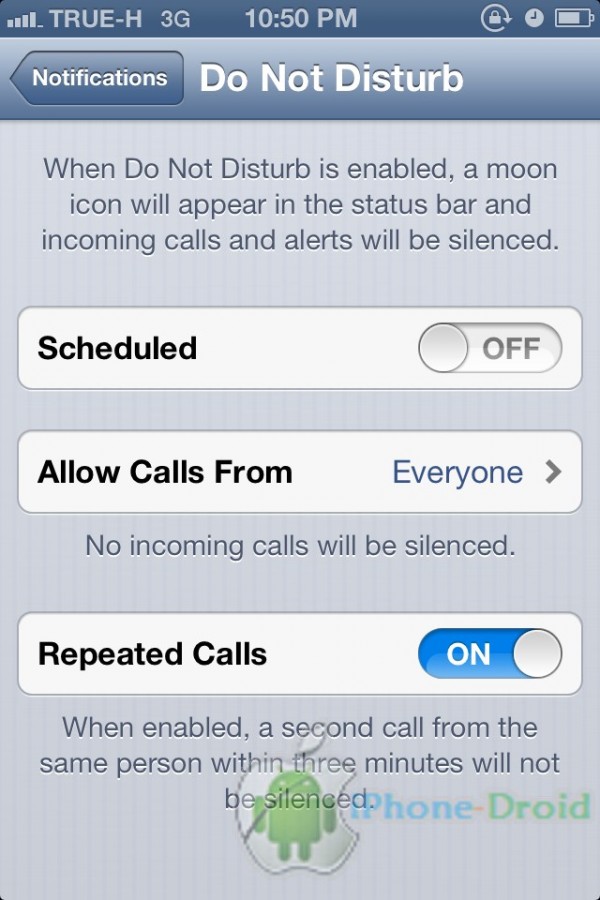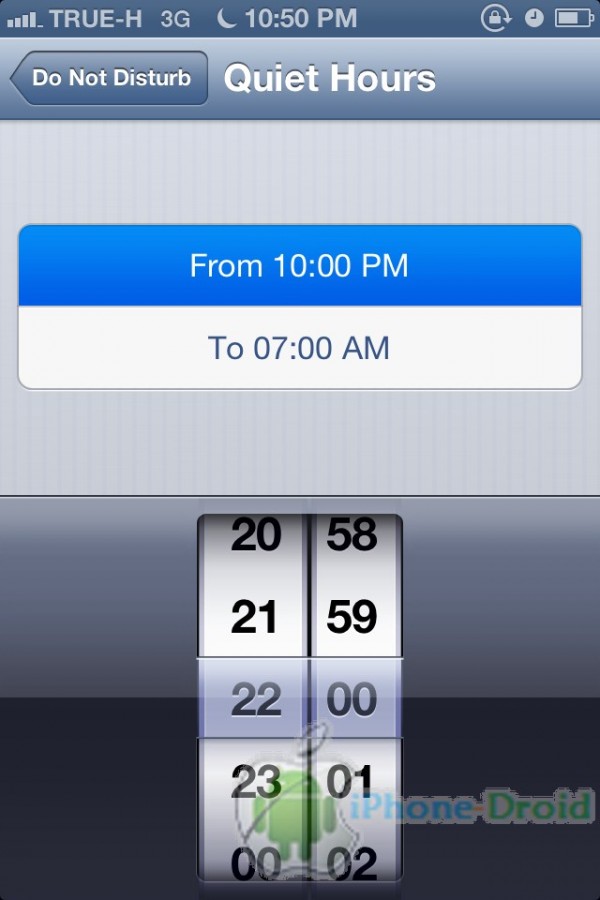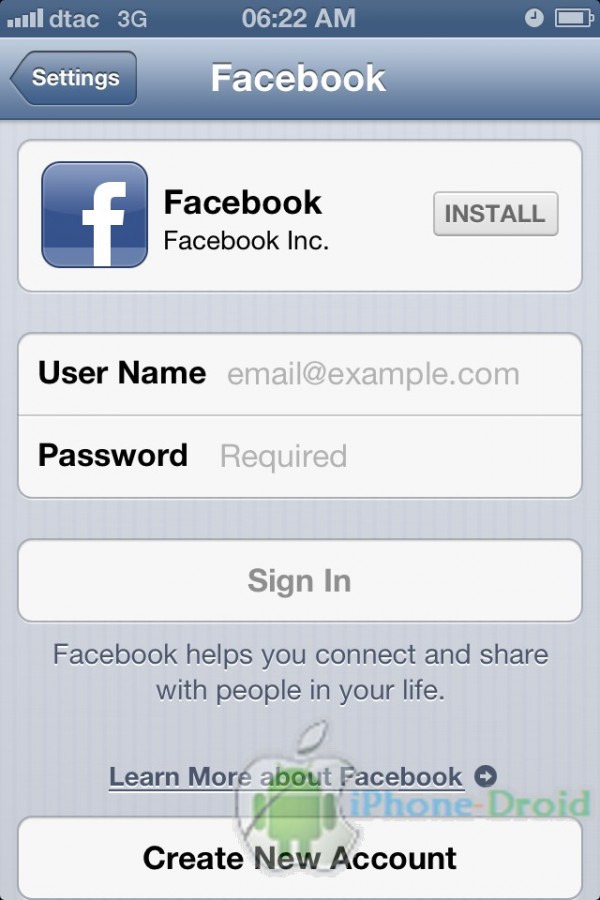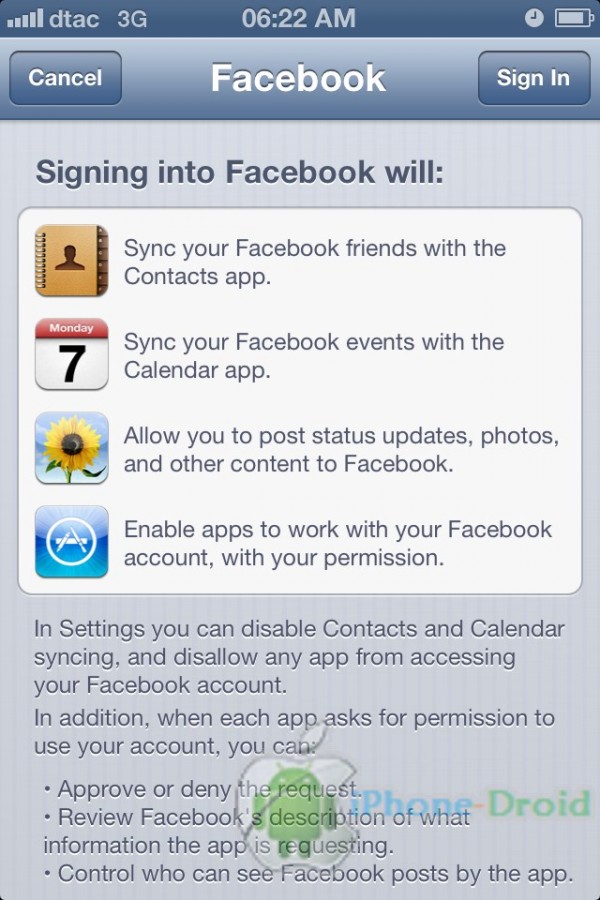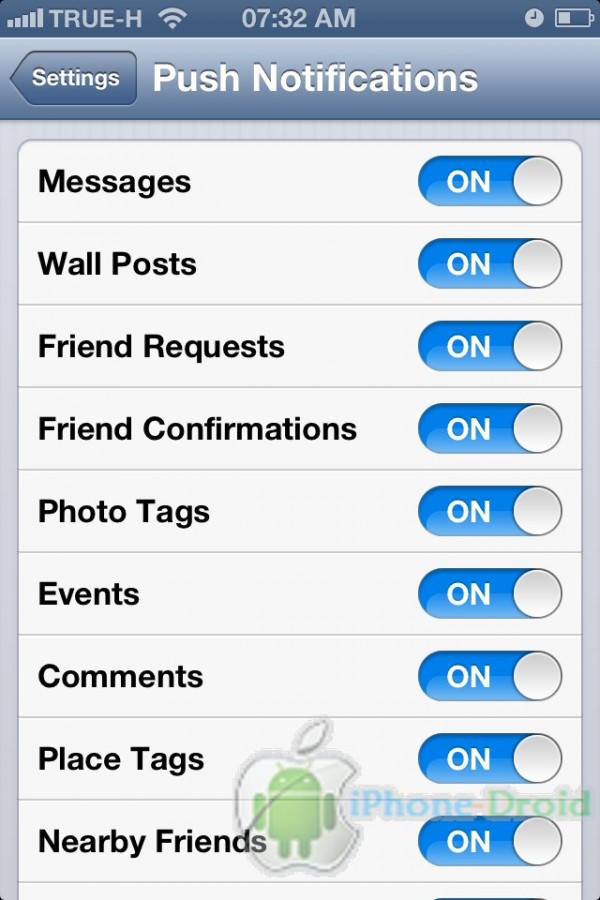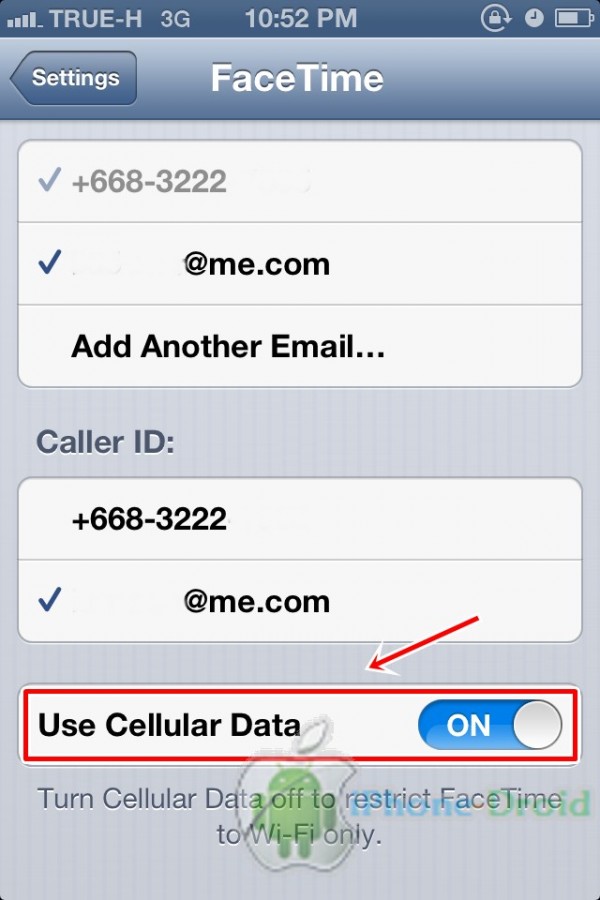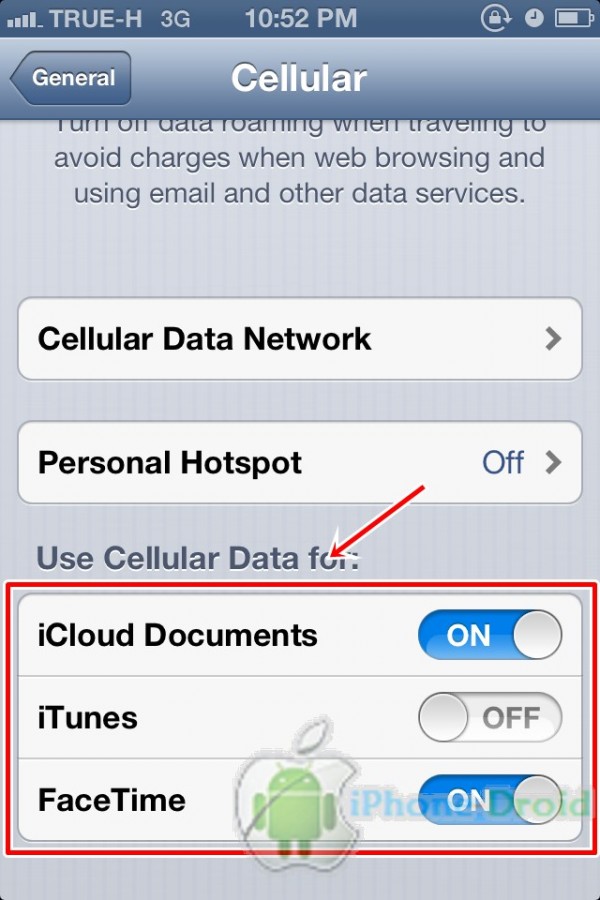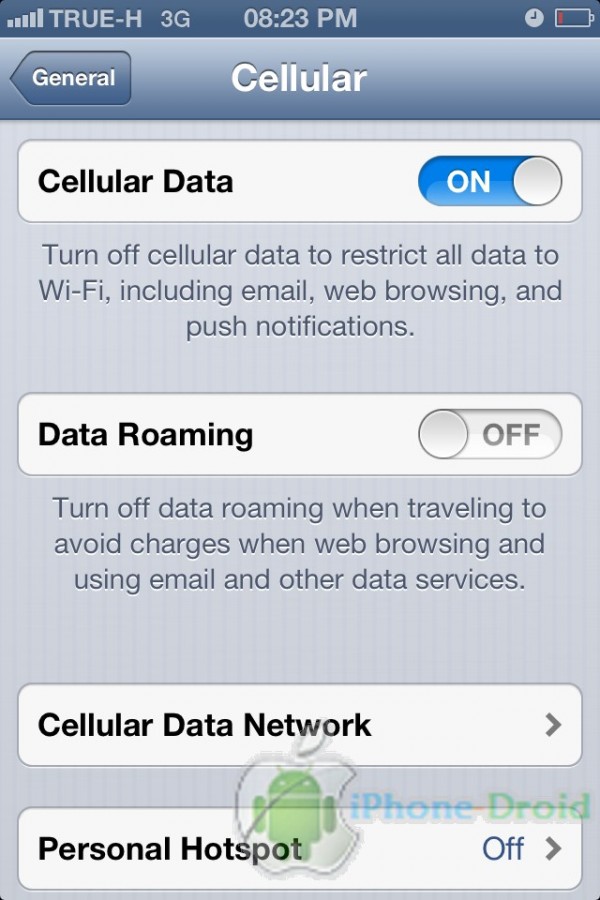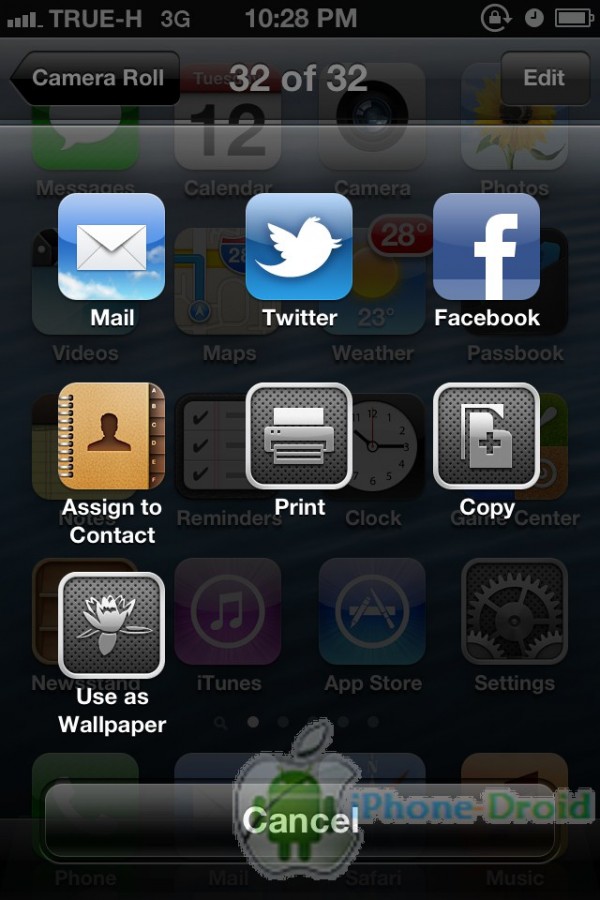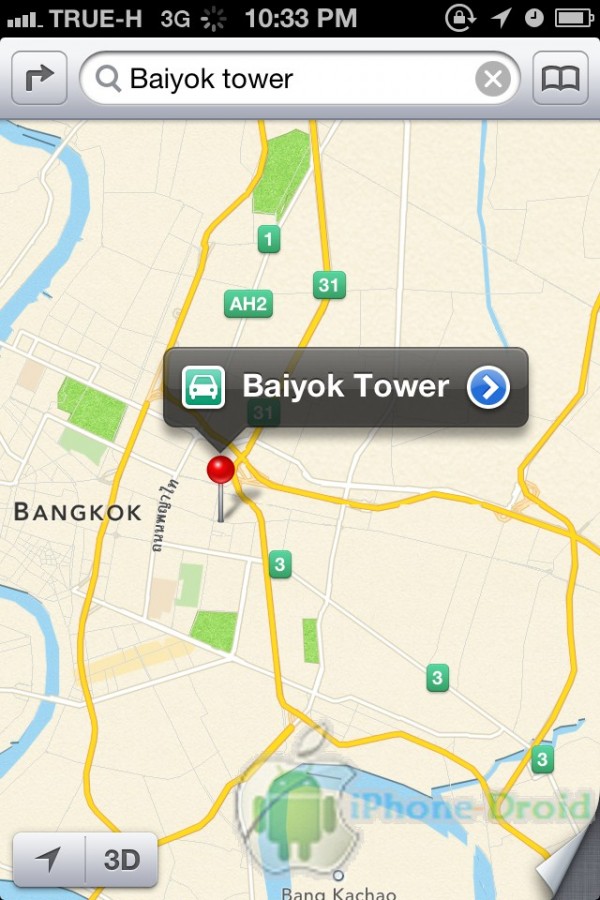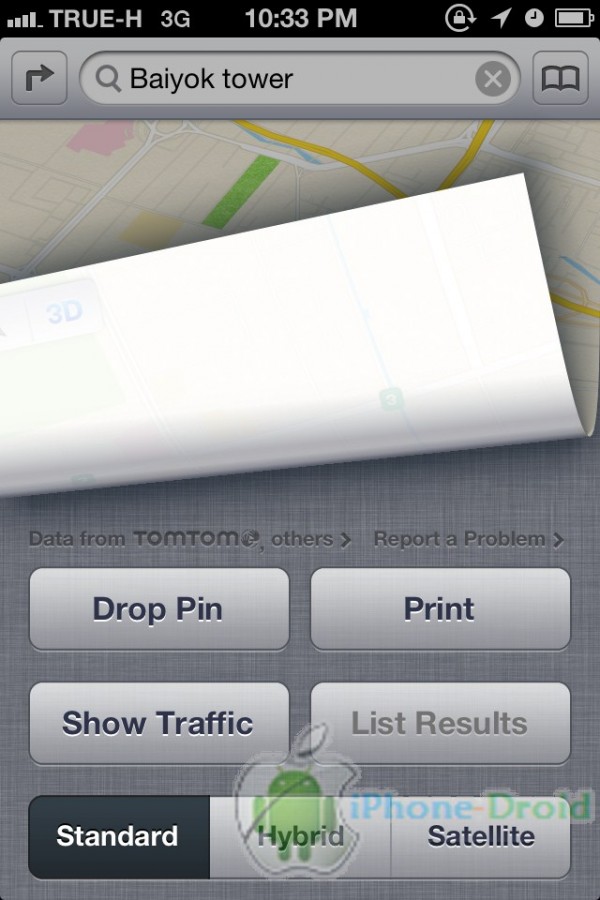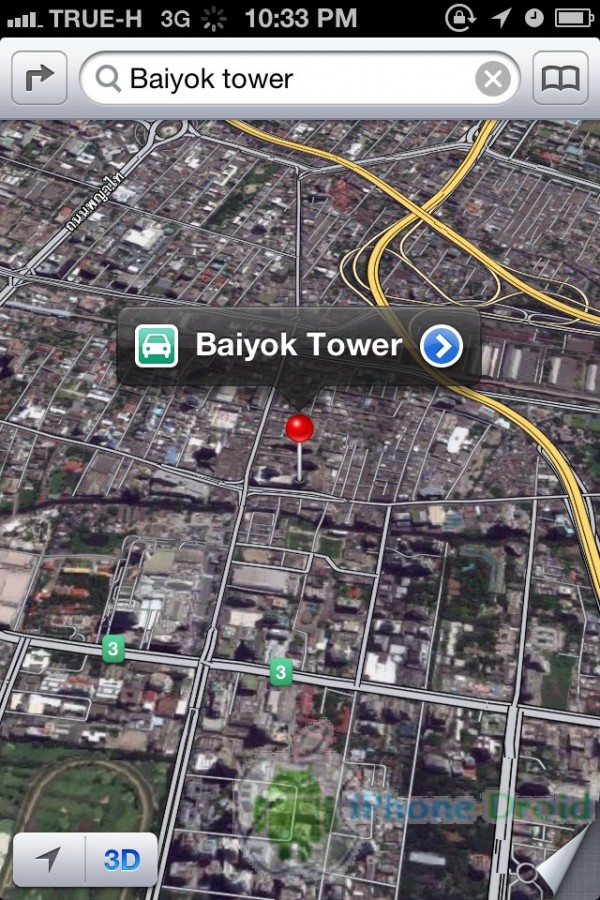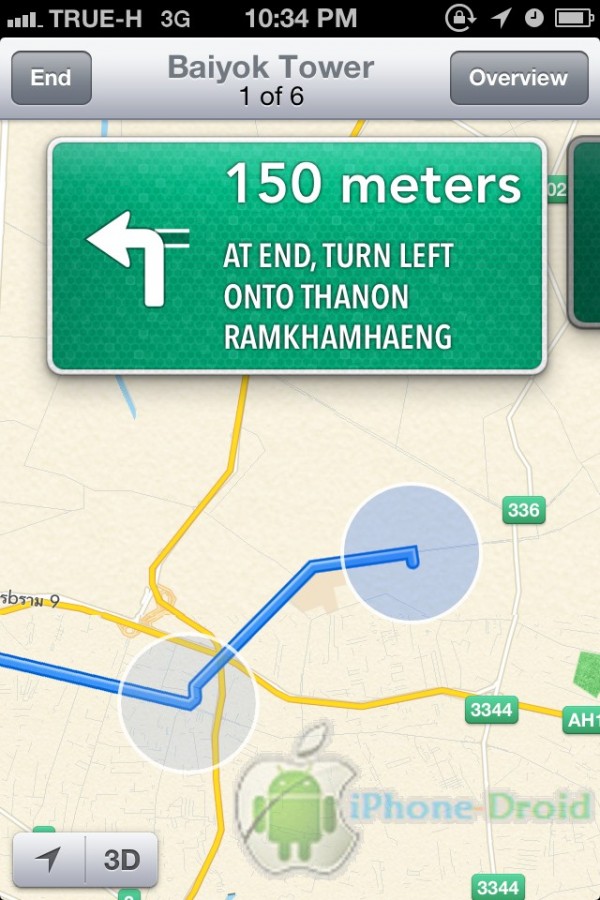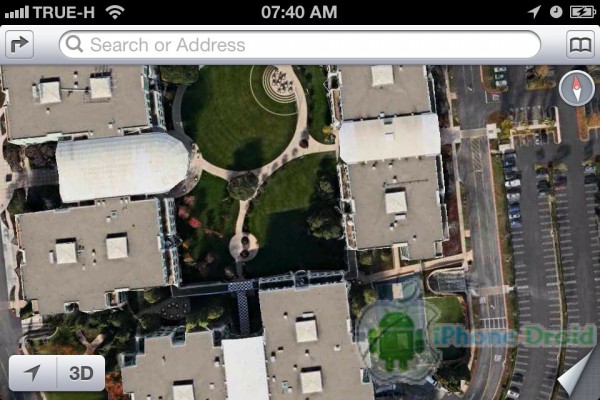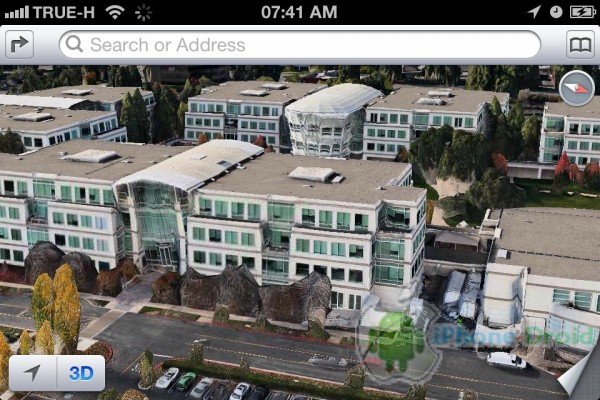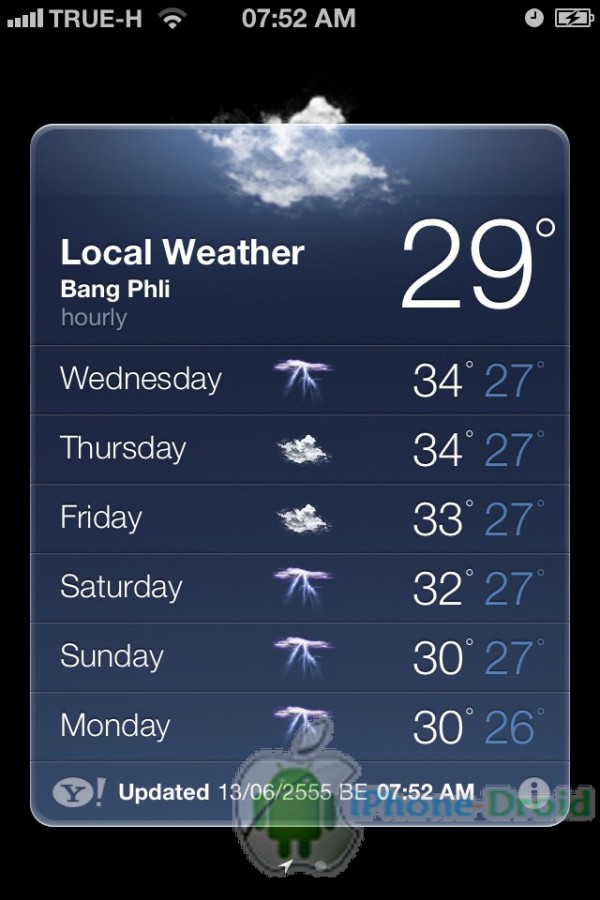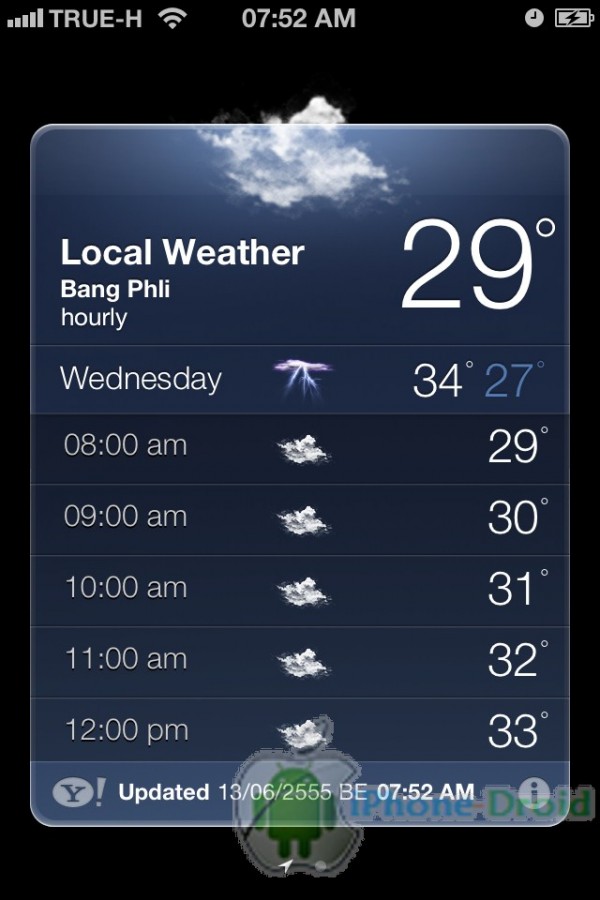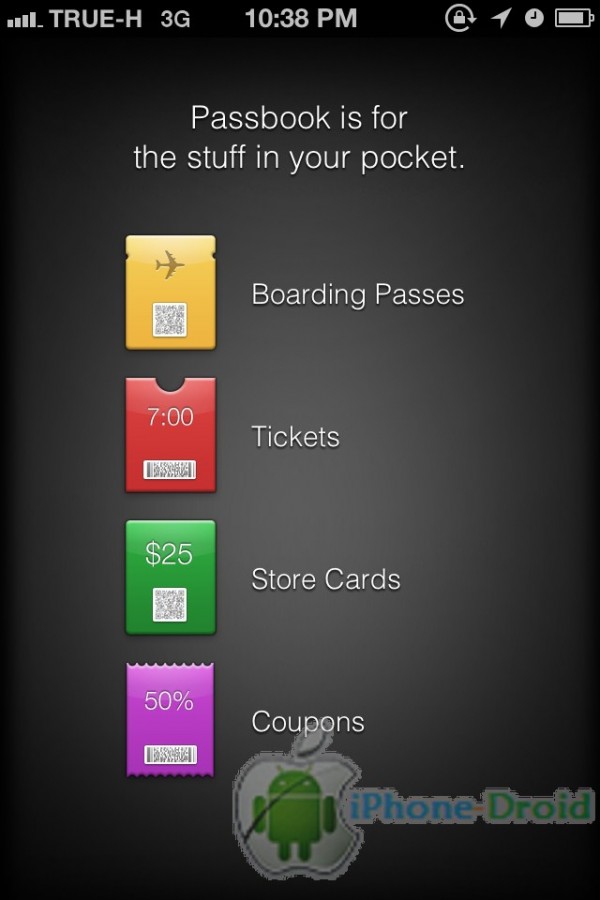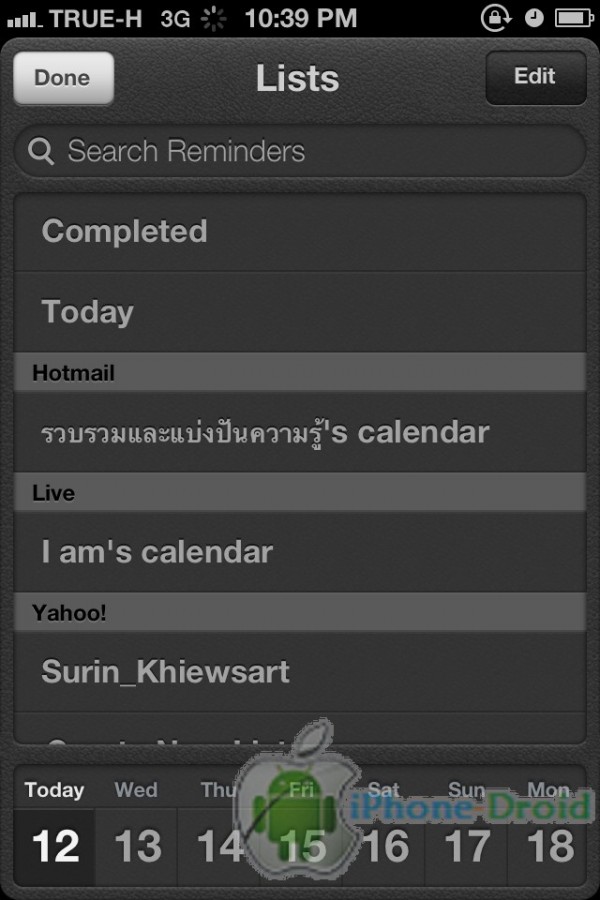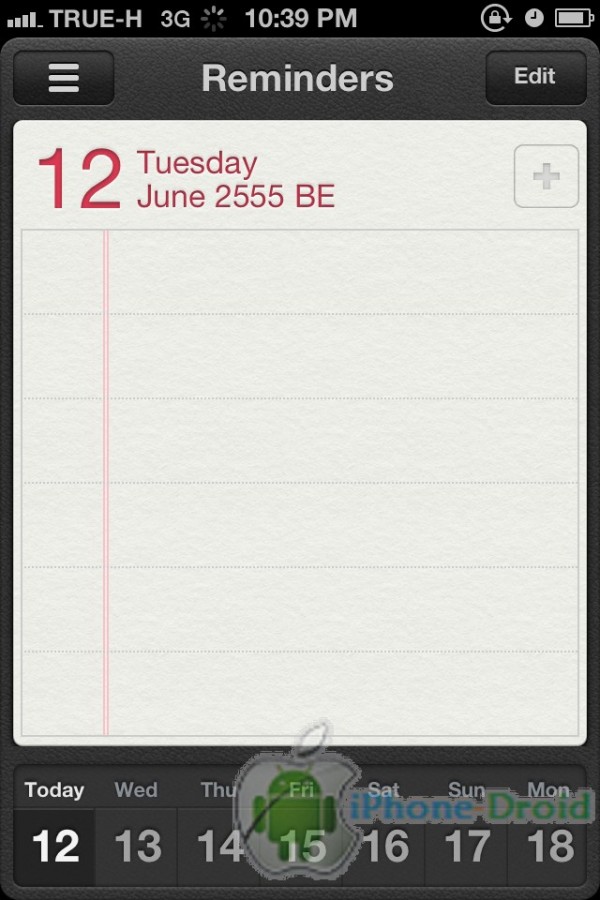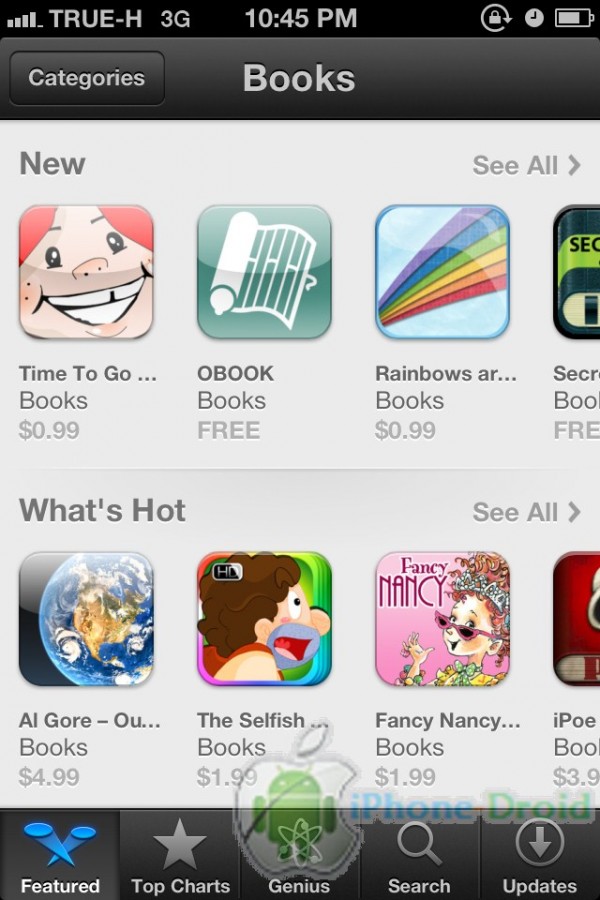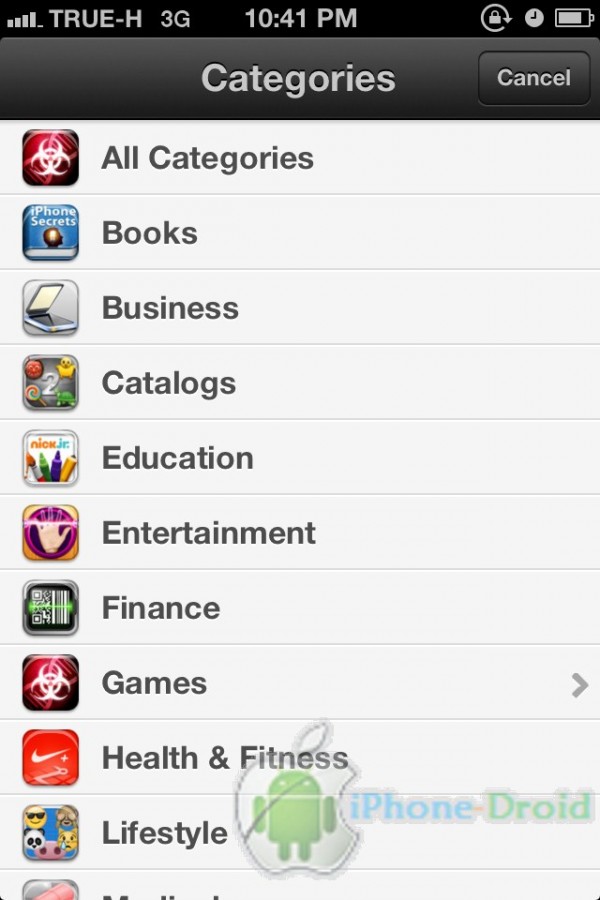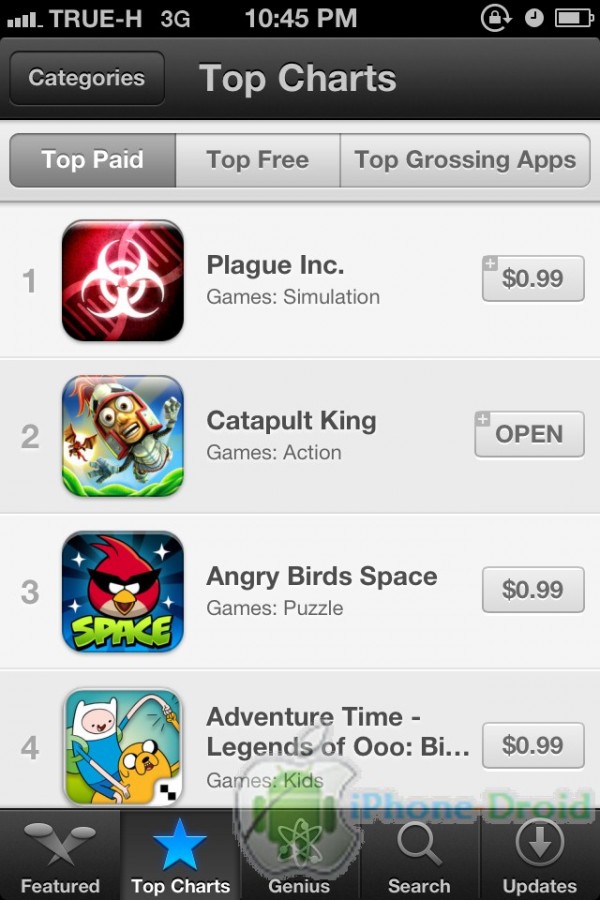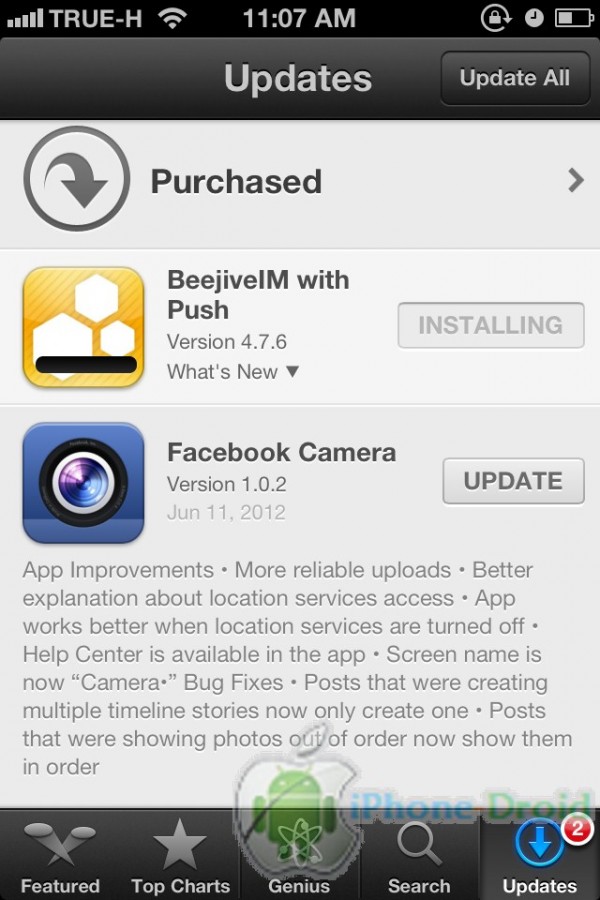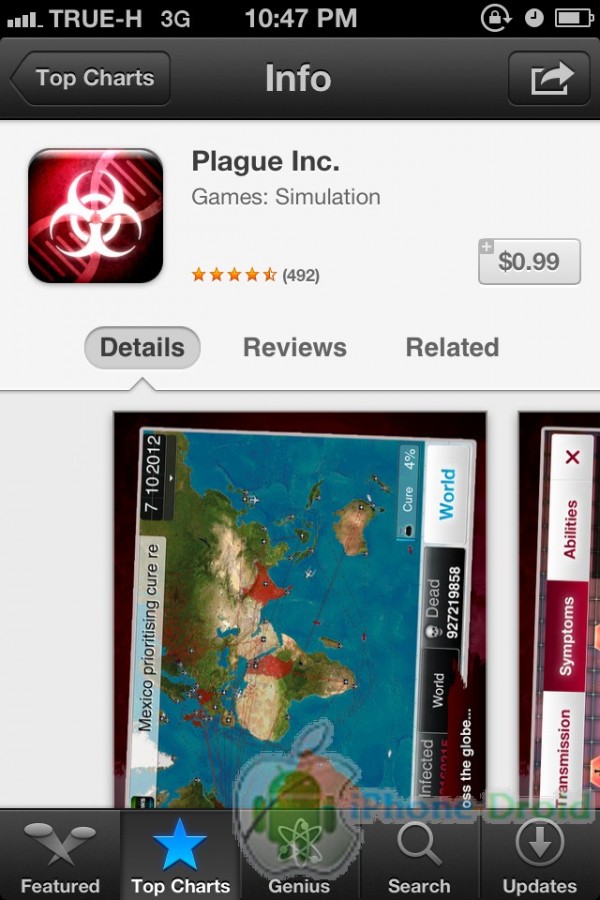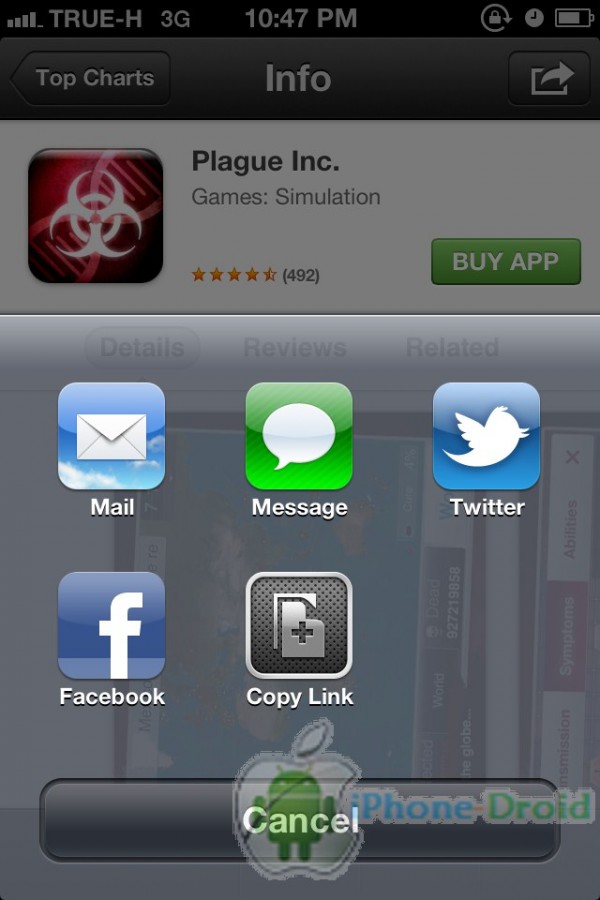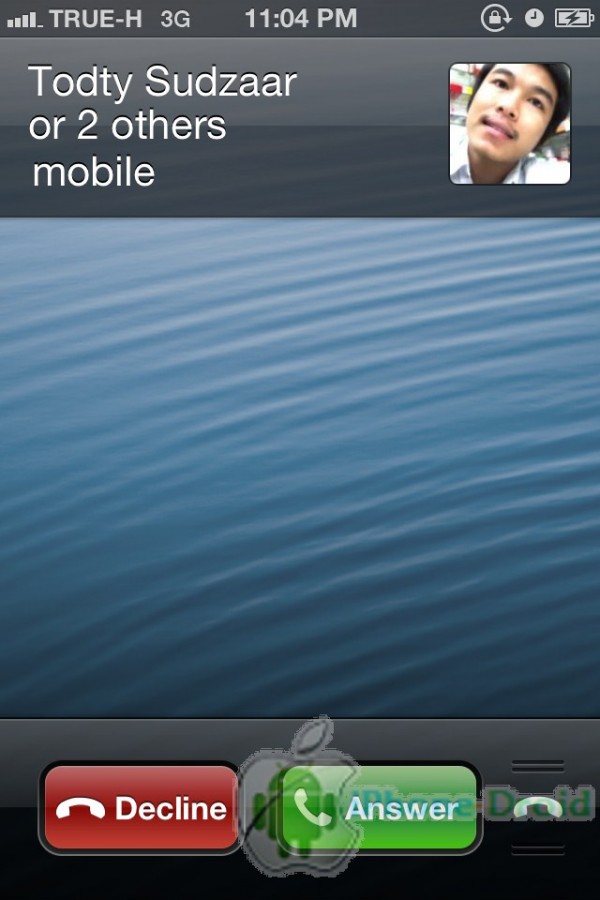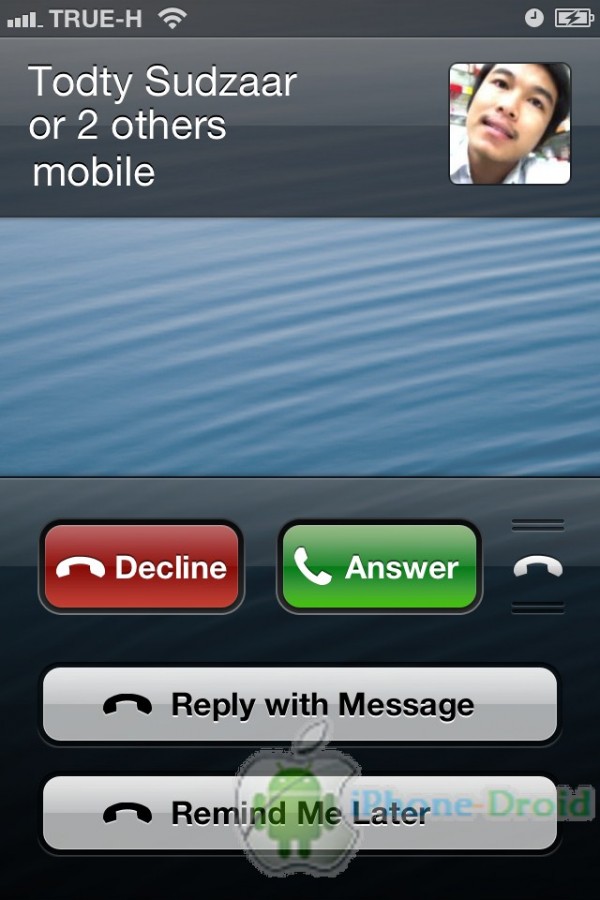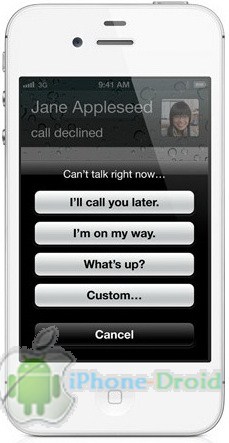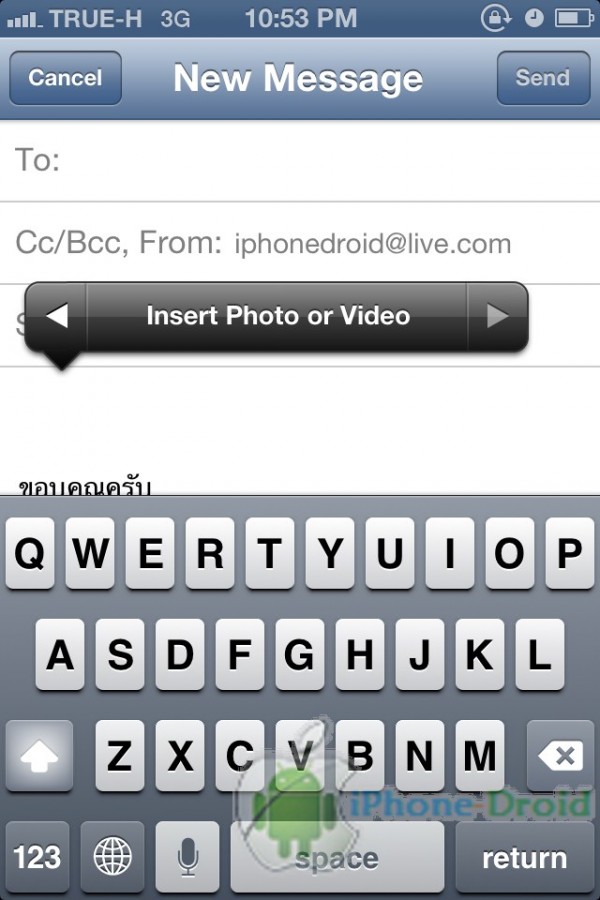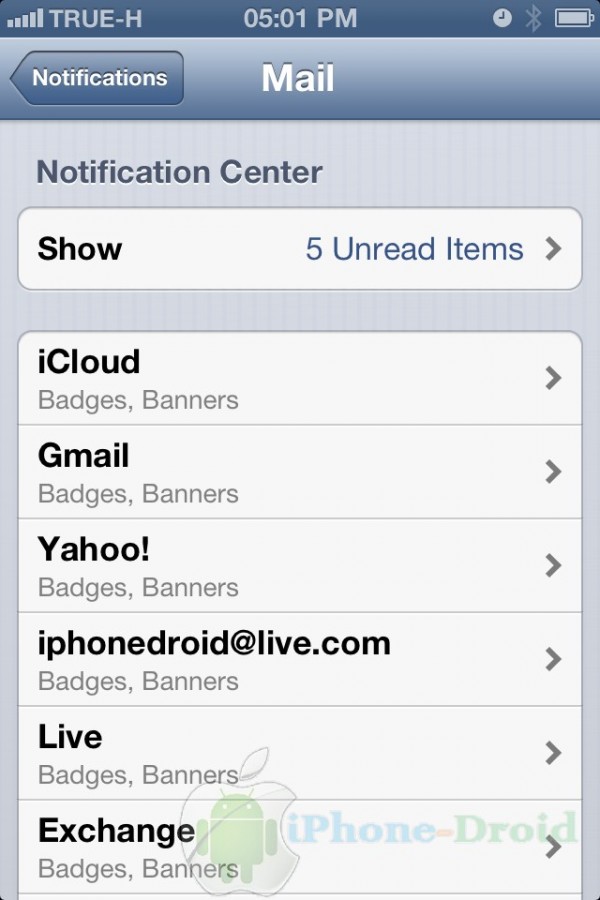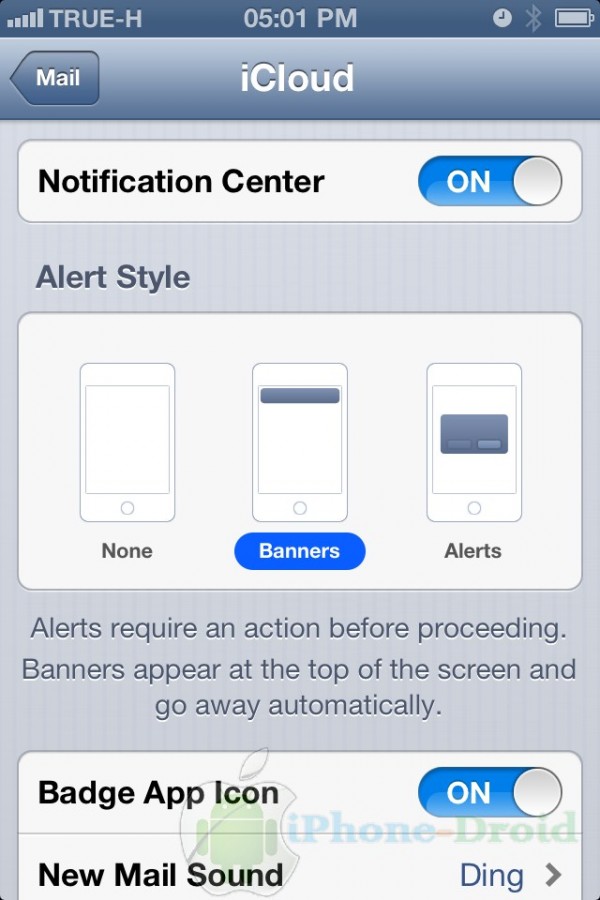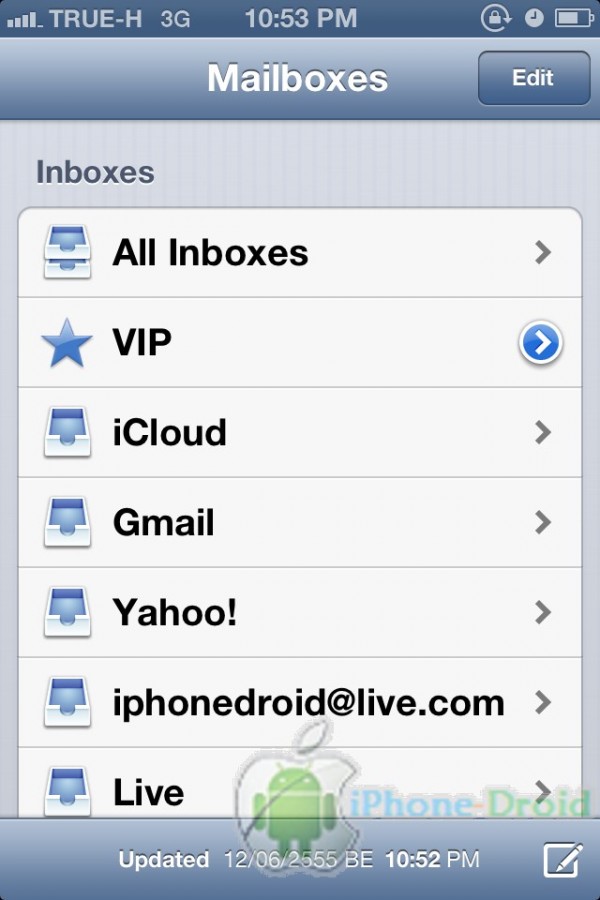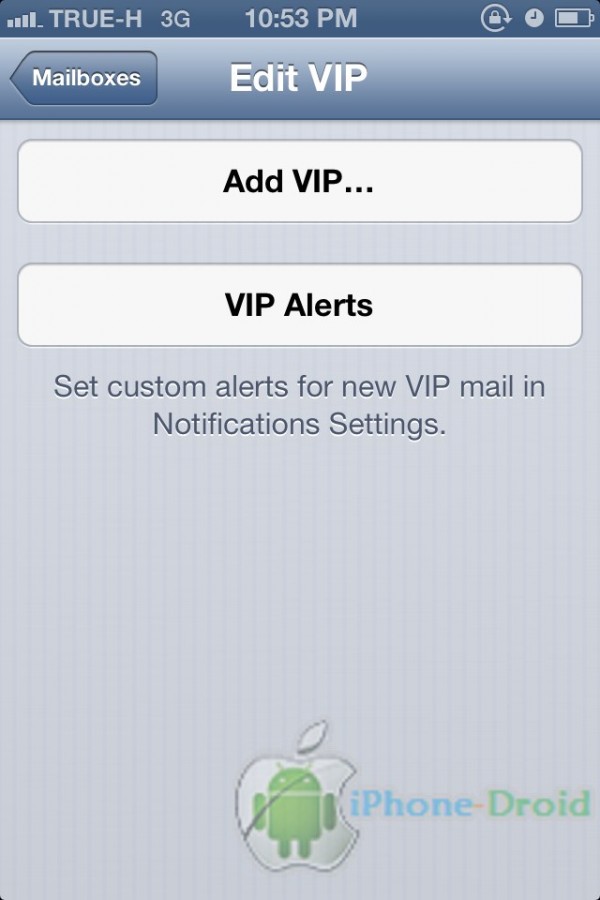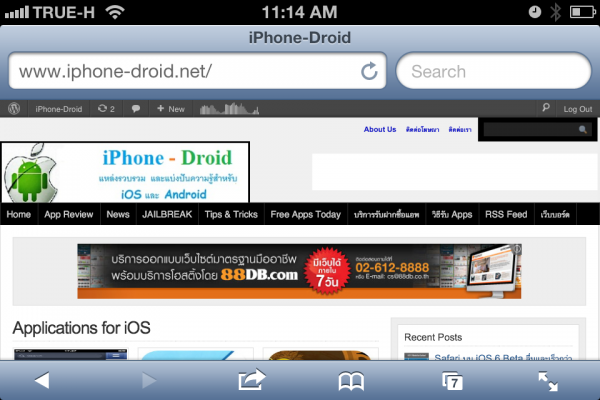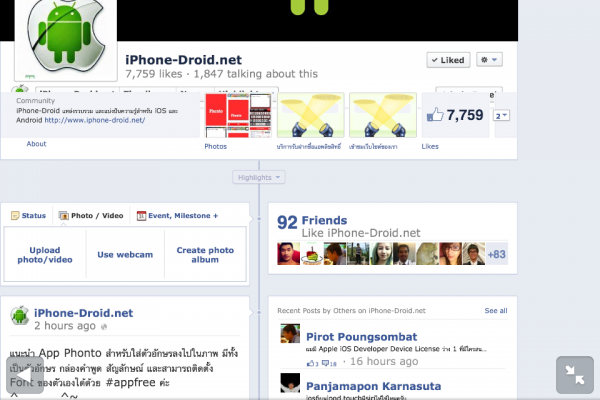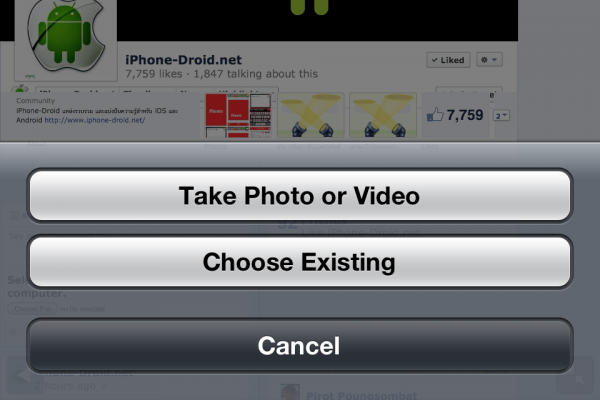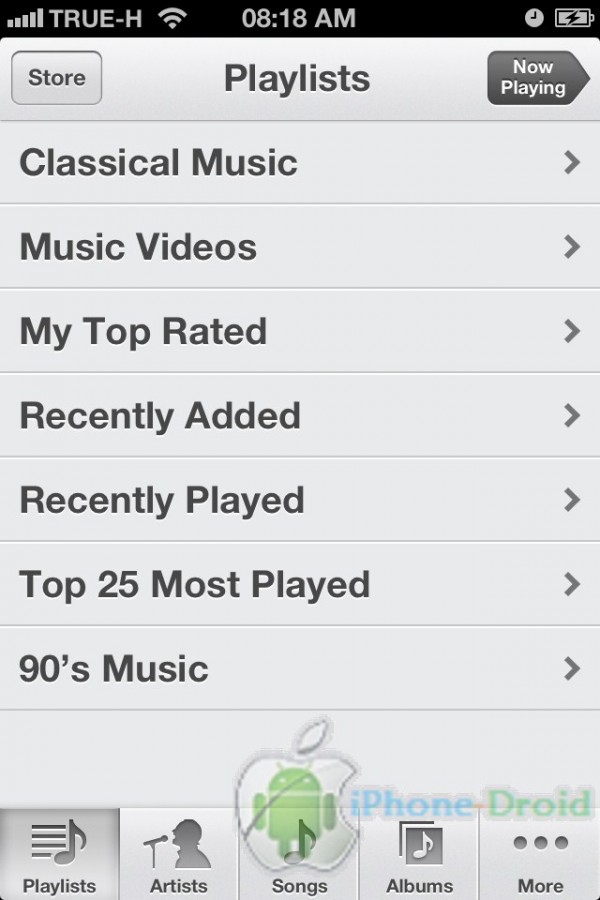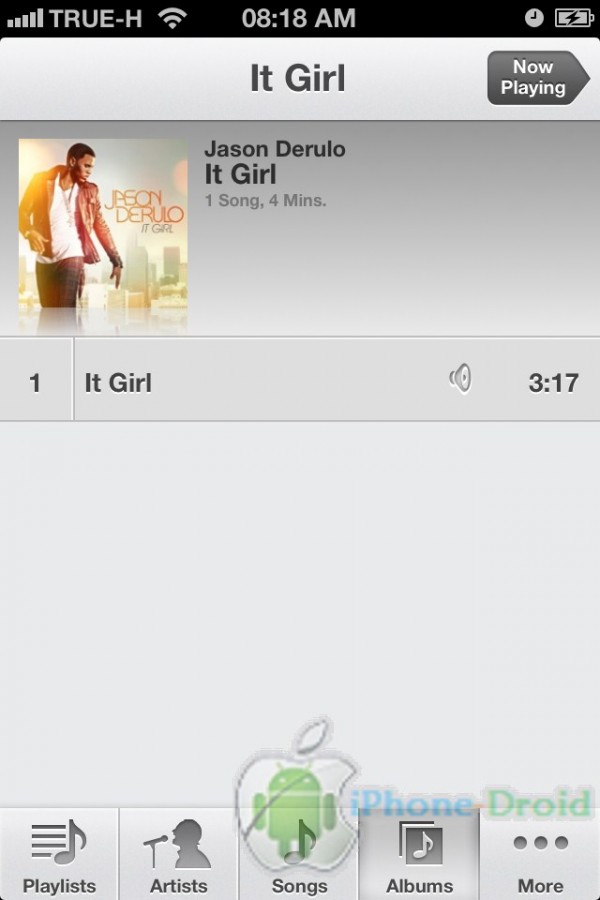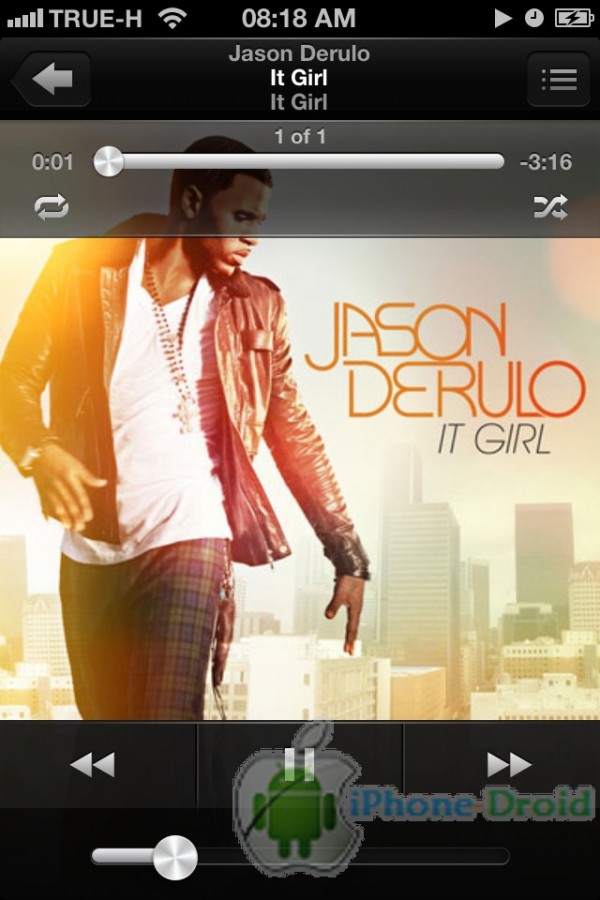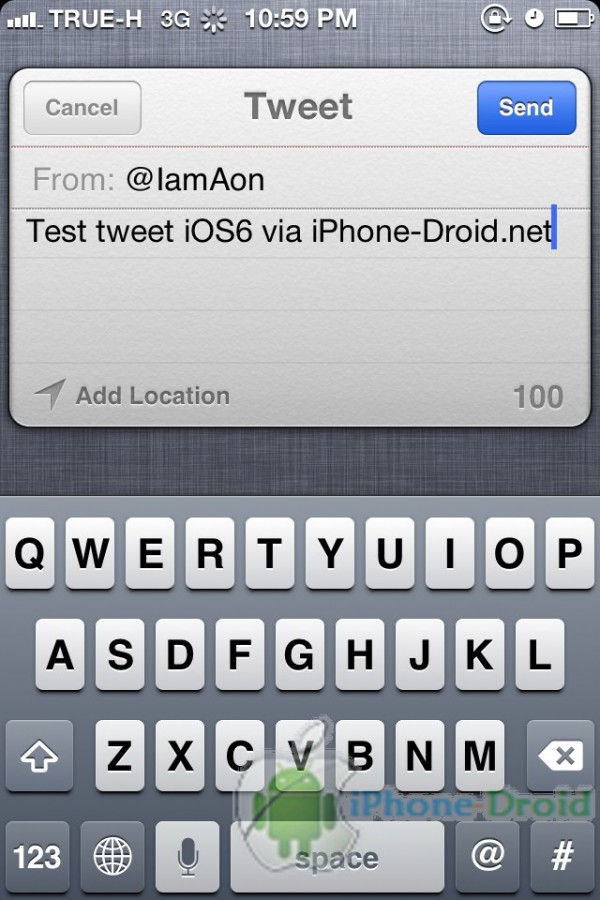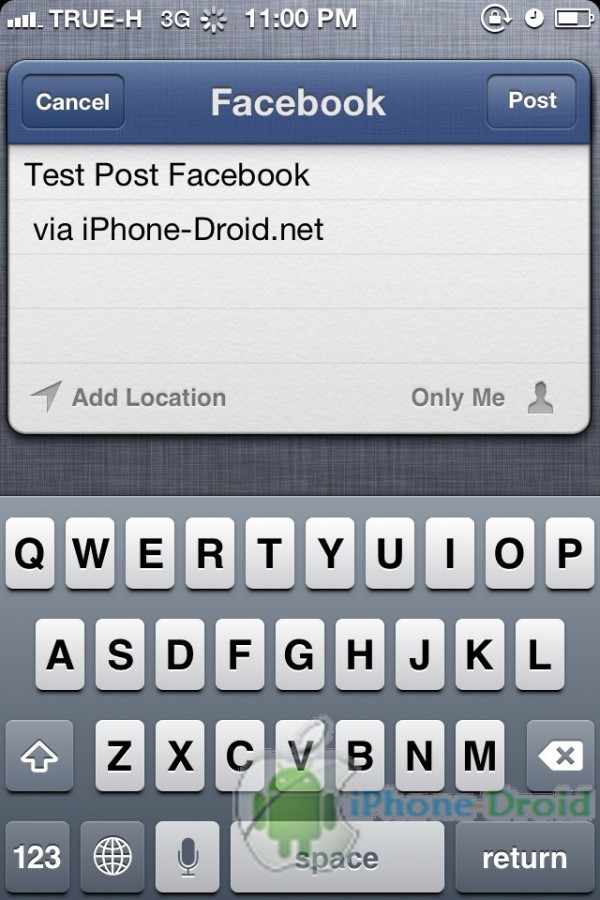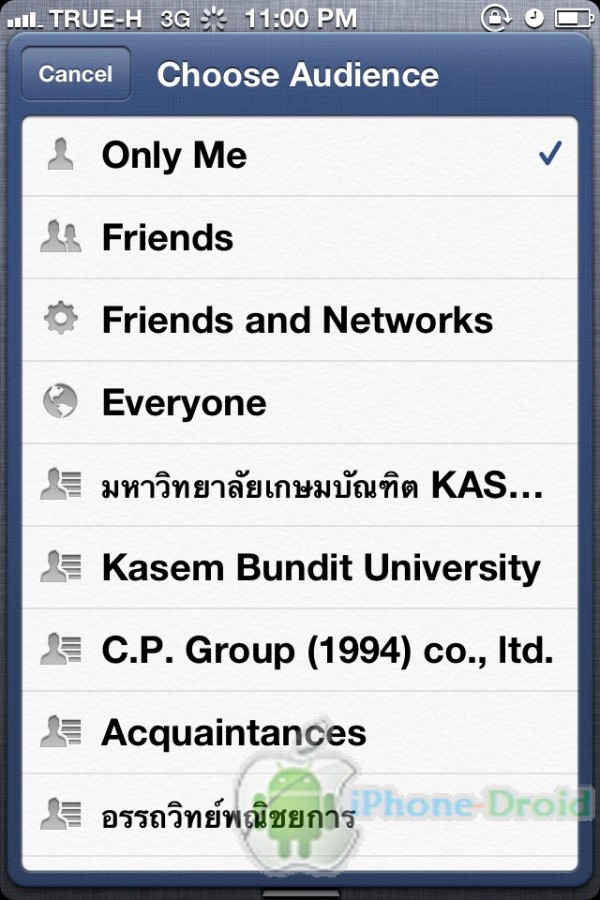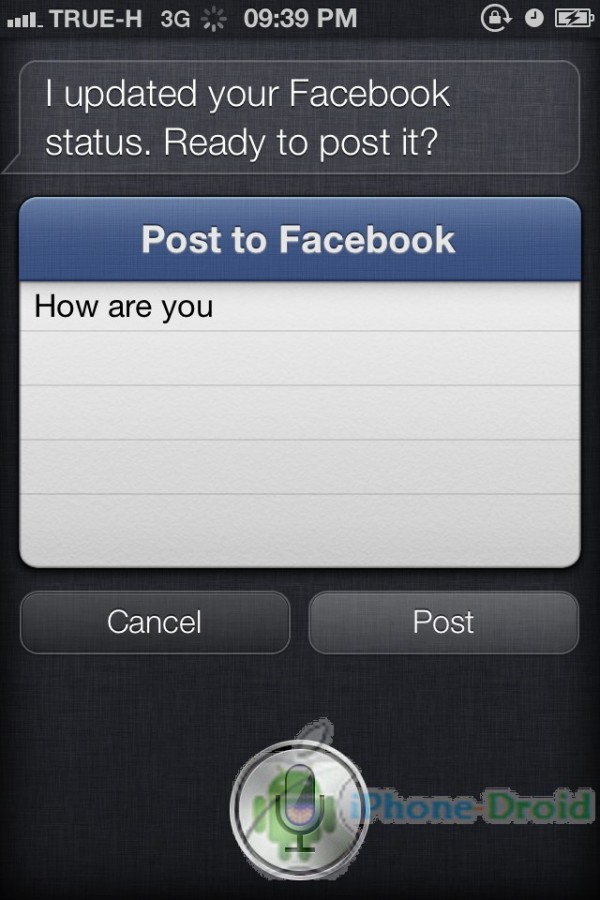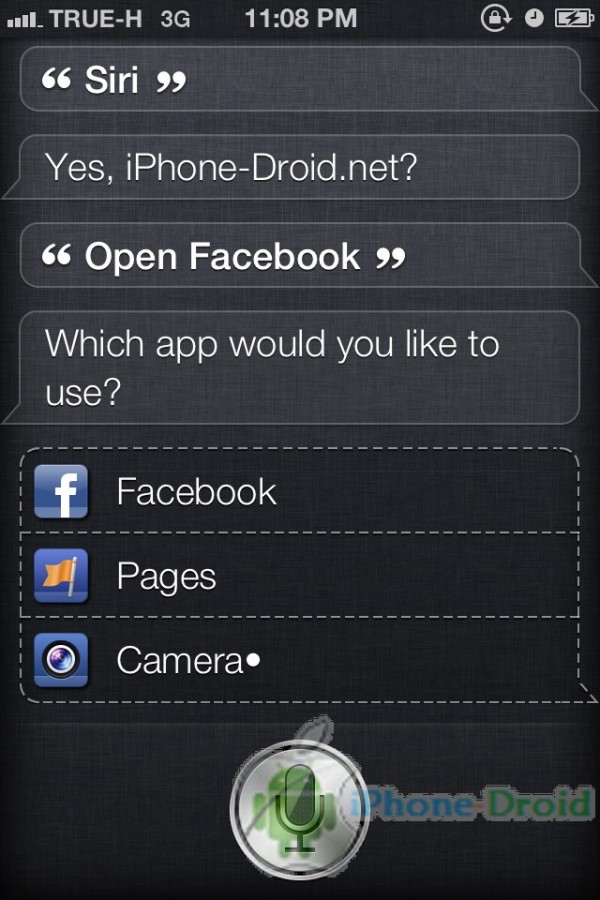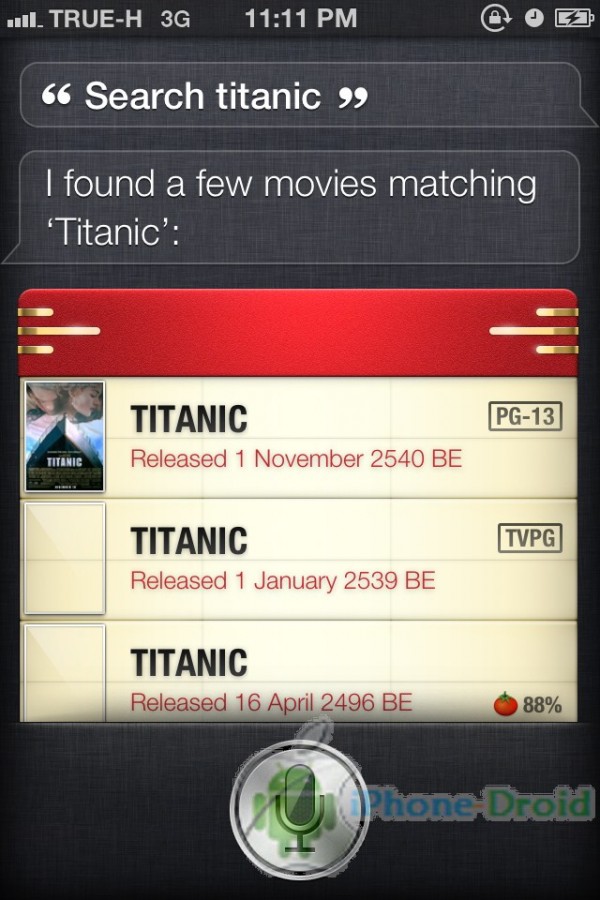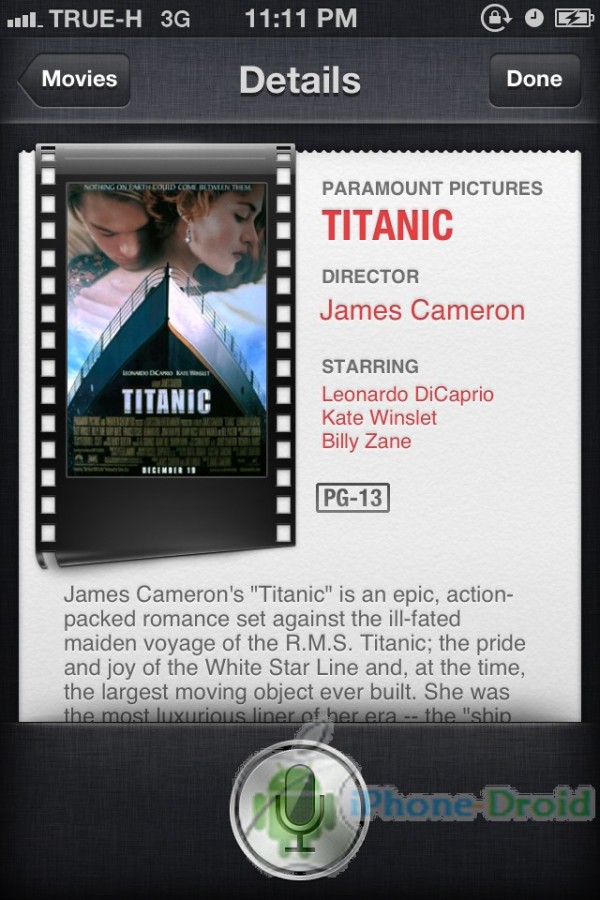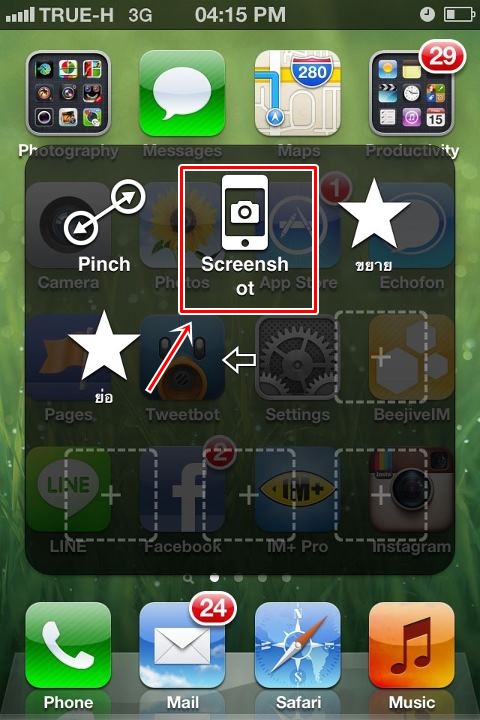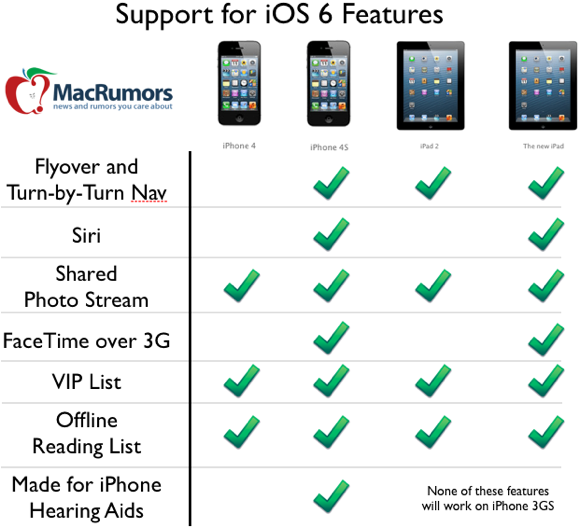หลังจากที่งาน WWDC 2012 ได้เริ่มขึ้นเมื่อวันที่ 11 มิ.ย.55 ที่ผ่านมาได้มีการปล่อย iOS6 (build:10A5316k) ตัวทดสอบของนักพัฒนาได้ทดสอบกันแล้ว สำหรับ iOS6 beta ผู้ที่จะสามารถติดตั้งได้จะต้องมี UDID แบบ นักพัฒนา ซึ่งถ้าหากไม่ใช่เมื่อติดตั้งไปแล้วจะไม่สามารถ Activate เครื่องให้มีสัญญาณได้ครับ
เดี๋ยวเรามาดูกันครับว่าใน iOS6 นี้มีอะไรเปลี่ยนแปลงไปบ้างเครื่องที่ใช้รีวิวเป็นรุ่น iPhone4S ครับผม
เมื่อติดตั้งเรียบร้อยแล้วจะพบกับหน้าหลักนี้ครับ ซึ่งจะเห็นได้ว่ามี ความเปลี่ยนแปลงไปเล็กน้อย wallpaper เปลี่ยนใหม่มีเพิ่มมา 3 ภาพ
ในหน้าของ Settings มีการจัดหมวดหมู่ใหม่ เพื่อให้สะดวกต่อการใช้งานมากยิ่งขึ้น และจะสังเกตได้ว่ามี Theme ของพื้นหลังเปลี่ยนไปด้วย
ในการตั้งค่าต่าง ๆ นั้นเดี๋ยวเรามาดูกันเลยครับ ว่ามีอะไรเปลี่ยนไปบ้าง เริ่มกันที่ Keyboard ครับ คราวนี้มีเซอร์ไพร์ครับ สำหรับใครที่รอคอยการเปลี่ยนแปลง keyboard ครั้งนี้ถือว่าได้ใจแน่นอน เพราะว่ามากับ keyboard 4 แถว ซึ่งหากเป็นเมื่อก่อนต้องเจลเบรก และต้องซื้อเพื่อทำการติดตั้ง แต่ใน iOS6 มีมาให้เรียบร้อย
Do Not Disturb เป็นการปิดการแจ้งเตือนครับ ซึ่งสามารถกำหนดเวลาในการปิดการเตือนได้ครับ ประมาณว่าอย่ารบกวนนะจะพักผ่อน :P
อยากตั้งเวลาตอนไหนไม่ให้มีเสียงเตือน จะตั้งตอนอยู่กับกิ๊กก็ไม่ว่ากัน
และก็เป็นไปตามข่าวลือครับมีการรวม Facebook เข้ามาอยู่ใน iOS6 ซึ่งเหมือนกับตอนที่รวมเอา Twitter เข้ามาครับ
ในการตั้งค่านั้นทุกอย่างเหมือนกับแอพ Facebook ครับ ทำได้เหมือนกันหมดทุกอย่างเลยทีเดียว
Facetime ครั้งนี้กับสิ่งที่ทุก ๆ คนรอคอยนั่นคือสามารถใช้เครือข่ายมือถือในการใช้ Facetime ได้แล้ว ซึ่งปกติแล้วสามารถใช้ได้แต่ Wifi ครับผม
เอ๊ะ!!! แต่ว่าในการตั้งค่าเกี่ยวกับเครือข่ายมือถือมีสิ่งที่หายไปครับ 3G ครับ การปิด 3G ไม่สามารถทำได้ซึ่งในเวอร์ชั่น beta นี้ไม่มีที่ปิด 3G เพราะฉนั้นเราจะสลับมาเป็น Edge ไม่ได้ครับ แต่คิดว่าในเวอร์ชั่นสมบูรณ์ต้องสามารถปิดได้อย่างแน่นอน
การแชร์ภาพหรือแชร์ไปยัง Social ต่าง ๆ เปลี่ยนแปลง UI ใหม่ครับ ทำให้สะดวกและง่ายต่อการใช้งานและยังสวยงามมาก ๆ อีกด้วย
และนี่ก็เป็นอีกข่าวลือที่เป็นจริงต่อไปนี้จะไม่ใช้ Google Map อีกต่อไปแล้ว โดย Apple ได้ใช้ข้อมูลของ TOMTOM ครบ ซึ่งในครั้งนี้มากันแบบ 3D กันเลยครับ แต่ยังไม่สามารถดูในประเทศไทยได้ในขณะนี้
ในขั้นตอนของการบอกเส้นทางหากตั้งค่าเครื่องเป็นภาษาไทยก็จะแสดงผลการนำทางกันเป็นภาษาไทยครับ
หลาย ๆ คนคงอยากรู้ว่าแผนที่ 3D จะสมจริงขนาดไหน นี่ครับ ตามในภาพเห็นกันชัด ๆ แบบนี้บนจอ Retina Display มันช่างคมชัดจริง ๆ แถมยังเห็นรายละเอียดกันขนาดนี้ไม่ธรรมจริง ๆ เลยใช้มั้ยครับสำหรับ Map 3D
Weather ก็เปลี่ยนไปเช่นกันครับ UI เปลี่ยนไปเล็กน้อยแต่สวยงามขึ้น
Passbook คือบริการรวมทุกการใช้จ่ายไว้ที่เดียวแบบ All in One ไม่ว่าจะเป็นการใช้จ่ายเกี่ยวกับการบิน ตั๋วต่าง ๆ บัตรเครดิต และคูปอง พร้อมระบบแจ้งเตือน แต่ยังไม่สามารถเข้าใช้งานได้ เลยให้ดู UI หน้าหลักกันก่อนนะครับ
Reminders ก็แอบเปลี่ยนหน้าตาไปเล็กน้อย แต่ก็ยังสวยงามน่าใช้งานเช่นเคย
มาดู App Store กันบ้าง คราวนี้เปลี่ยนแบบยกเครื่องเลยครับ ใหม่หมดทุกอย่างหน้าตาสวยงามขึ้นสามารถแสดงรายละเอียดต่าง ๆ ได้มากขึ้นครับ
การจัดหมวดหมู่ก็ทำได้สวยงามดีครับ
และสิ่งที่หลาย ๆ ท่านน่าจะชอบนั่นคือ การอัพเดทและติดตั้งโปรแกรมเราไม่ต้องออกจากแอพสโตร์ครับ เมื่อกดอัพเดทหรือติดตั้งเราก็จะสามารถดูแอพอื่น ๆ ได้ต่อเนื่องครับโดยที่ไม่ต้องเข้ามาใหม่ครับ
และเมื่อแอพได้ถูกติดตั้งแล้วจะสังเกตได้ว่าจะมีคำว่า New ด้วยครับ เมื่อเปิดใช้งานคำว่า New ก็จะหายไปครับผม
ยังไม่หมดสำหรับลูกเล่นดี ๆ บน App Store ถ้าหากว่าแอพนั้นเจ๋งอยากแบ่งปันก็สามารถทำได้ง่าย ๆ แชร์ไปยัง Social Network ต่าง ๆได้เช่นกัน โอ้ววว จัดเต็มกันเลยทีเดียว
เราสามารถแชร์ไปยัง Facebook หรือทวิตเตอร์และ Email ไปได้ทันครับผม
จุดสังเกต App Store ไม่สามารถ Gift App ได้ ต้องรอใน Beta ถัดไป
Phone เปลี่ยนรูปแบบใหม่ เพิ่มความสามารถเลือกรับสาย ตัดสาย หากไม่สะดวกรับสายก็ส่งข้อความหรือแจ้งเตือนใหม่ทีหลังได้
Email เพิ่มฟังก์ชั่นการแทรกรูปขึ้นมาครับ ซึ่งหากเป็นเวอร์ iOS อื่นจะไม่สามารถแทรกภาพลงไปได้ ต้อง copy แล้วมาวางครับ คราวนี้เพิ่มความสะดวกให้มาก ๆ จริง ๆ ครับ แทรกภาพกันได้ทันที
สิ่งที่เพิ่มมาอีกอย่างของเมล์
หากไม่ต้องการพลาดทุก Email ของคนสำหรับ สามารถตั้งค่าใน VIP ติดดาวให้กับบุคคลพิเศษ ซึ่งจะสามารถ เตือนแบบ PopUp หรือ Alert บนหน้า Lockscreen ได้ด้วย
Safari สำหรับสิ่งที่เปลี่ยนไปในครั้งนี้เจ๋งสุดผมเองชอบมากและหลาย ๆ ท่านก็คงชอบเหมือนผม นั่นคือโหมด Full Screen และโหลด Forward back สามารถดูกันได้แบบเต็ม ๆ จอกันเลยทีเดียวทำใ้ห้รู้สึกว่าการดูเว็บผ่านซาฟารีหน้าจอใหญ่ขึ้นมาก หลังจากที่แสดงผลแบบปกติซึ่งมีแถบ Address bar และแถบเมนูอยู่ด้านล่างทำให้รู้สึกว่าแสดงผลได้น้อย แต่ใน iOS6 จัดแบบเต็มจอมาให้แล้วครับผม
โหมด Full Screen เห็นกันเต็ม ๆ จอ เต็ม ๆ ตากันแบบนี้เลยครับ
และอีกหนึ่งอย่างที่ Safari มีความสามารถมากขึ้นนั่นคือสามารถ อัพโหลดภาพ หรือวีดีโอได้ แล้วครับหลังจากที่อัพโหลดภาพหรือวีดีโอไม่ได้มานาน เมื่อมาถึง iOS6 ก็สามารถทำได้เป็นที่เรียบร้อย
Music เปลี่ยนโทนสีใหม่ดูสวยและสบายตามากยิ่งขึ้น โดยรวมแล้วสวยงามมาก
Notification Bar แบบใหม่ สามารถ Tweet ข้อความไปยัง Twitter ได้ทันที และ Tap to Post ก็สามารถโพสต์สถานะต่าง ๆ ไปยัง Facebook ได้ทันทีเช่นกันครับ
เมื่อแตะไปที่ Tap To Tweet สามารถทวิตข้อความไปยังทวิตเตอร์ได้ทีครับ ลากแล้วแตะก็ทวิตได้แล้ว
Tap To Post แค่ลาก Notification bar ลงมาแล้วแตะเบา ๆ ก็โพสต์สถานะโดน ๆ บน Facebook กันได้แล้ว
และนอกจากนั้นยังตั้งสถานะความเป็นส่วนตัวได้อีกนะ อยากแชร์กันในรูปแบบไหนเลือกกันได้เลยครับ
Siri หญิงสาวที่แฝงกายอยู่บน iPhone 4S ตอนนี้เธอได้มาอยู่บน New iPad บน iOS6 ด้วยแล้วครับ และเธอยังพกความสามารถเพิ่มมากขึ้น ฉลาดมากขึ้นอีกด้วย
เธอสามารถทวิตข้อความไปยังทวิตเตอร์ได้ด้วยครับแค่เราพูดกับเธอว่า Tweet เพียงเท่านี้เธอก็พร้อมจะทวิตบอกความเป็นคุณให้โลกรู้กันแล้ว
หรือจะโพสต์ข้อความบน Facebook เธอก็พร้อมที่จะให้คุณอัพเดทสถานะของคุณง่าย ๆ เพียงแค่คุณบอกกับเธอว่า Post Facebook คำสั่งง่าย ๆ แบบนี้เธอก็พร้อมอัพเดทให้เราทันที
ยังครับ ยังไม่หมดเธอยังสามารถเปิดแอพต่าง ๆ บน iDevice ของเราได้อีกด้วย ผมทดสอบโดยการให้เธอเปิด App Facebook โดยใช้คำสั่งว่า Open Facebook เธอก็เรียกแอพที่เกี่ยวกับ Facebook มาให้ครับ แต่ถ้าเราเรียกใช้เฉพาะ Facebook Camera เธอก็จะเปิดเฉพาะแอพขึ้นมาให้ได้แบบสบาย ๆ ไม่ต้องออกแรงหาแอพกันเลยทีเดียว
หรือจะให้เธอค้นหาข้อมูลของภาพยนต์ก็ทำได้เช่นเดียวกันครับ หรือจะค้นหาข้อมูลของกีฬาก็ทำได้เช่นกัน และยังมีฟังก์ชั่น Eye Free คือการใช้งาน siri ในขณะกำลังขับขี่รถยนต์ได้นั่นเอง
อัพเดท 16/06/12
การจับภาพหน้าจอหรือ Screenshot ปกติต้องกดปุ่ม Home+Power เพื่อจับภาพหน้าจอ สำหรับ iOS6 ไม่ต้องกด Home+Power แล้วครับ ทำได้โดยเปิดใช้งานปุ่ม AssistiveTouch โดยการไปเปิดที่ Settings > General > Accessibility > AssistiveTouch > On และปุ่ม Screenshot จะอยู่ในเมนู Favorites และสิ่งที่พิเศษอีกอย่างคือการจับภาพหน้าจอจะไม่ติดปุ่ม AssistiveTouch มาด้วยครับ
เป็นยังไงกันบ้างครับสำหรับ iOS6 โดยส่วนตัวแล้วคิดว่าน่าใช้งานมาก ๆ ครับ นี่เป็นเพียงเวอร์ชั่น Beta เท่านั้นครับ เดี๋ยวเราต้องรอดูเวอร์ชั่น Final กันอีกครั้งว่าจะมีอะไรเซอร์ไพรส์มากกว่านี้อีกหรือไม่ โดยเท่าที่ผมใช้งานดูยังไม่พบปัญหาอะไรในการใช้งาน มีเพียงแต่ปิด 3G ไม่ได้บน iPhone 4S ยังไงแล้วอดใจรอกันนะครับ คิดว่าคงปล่อยออกมาประมาณเดือนกันยายน ถึงตุลาคมนี้ครับ และอาจมีเซอร์ไพรส์ด้วยการออกมาพร้อมกับ iPhone5 ก็เป็นได้ครับผม
iOS6 beta ถือว่าสุดยอด และล้ำสมัยที่สุดของ iOS เมื่อเทียบกับเวอร์ชั่นรุ่นก่อน ๆ หน้านี้
ถูกใจอย่างลืมแชร์หรือ like เพื่อเป็นกำลังใจกันด้วยนะครับ ขอบคุณครับ
สำหรับใครที่อยากรู้ว่า iDevice ของตัวเองใช้ Features ไหนได้บ้างดูได้จากชาร์ทได้ล่างครับ ขอบคุณภาพจาก macrumors.com